7 sätt att ta skärmdump på Android-telefon
Hur man tar skärmdumpar på Android: (How to Take Screenshots on Android: )Skärmdump(Screenshot) är en fångad bild av allt som är synligt på enhetens skärm vid ett visst tillfälle. Att ta skärmdumpar är en av de mest populära funktionerna i Android som vi använder eftersom det bara gör våra liv så mycket enklare, oavsett om det är en skärmdump av en väns Facebook - berättelse eller någons chatt, ett citat som du hittat på Google eller ett roligt meme på Instagram . I allmänhet är vi vana vid den grundläggande metoden "volym ned + strömknapp", men vet du att det finns fler sätt att ta skärmdumpar än bara det? Låt oss se vilka alla sätt som kan användas för att ta skärmdumpar.

7 sätt att ta skärmdump(Screenshot) på Android-telefon(Android Phone)
För en Android 4.0 ( Ice Cream Sandwich ) och senare:
Metod 1: Håll ned lämpliga tangenter(Method 1: Hold down the appropriate keys)
Som sagt ovan, att ta en skärmdump är bara ett par nycklar bort. Öppna önskad skärm eller sida och håll ned volymen och strömknapparna samtidigt(hold down the volume down and power keys together) . Även om det fungerar för de flesta enheter, kan nycklarna för att ta skärmdumpar variera från enhet till enhet. Beroende på enheten kan det finnas följande tangentkombinationer som låter dig ta en skärmdump:

1.Tryck och håll ned volym- och strömknapparna:(1.Press and hold Volume down and Power keys:)
- Samsung (Galaxy S8 och senare)
- Sony
- OnePlus
- Motorola
- Xiaomi
- Acer
- Som oss
- HTC
2.Tryck och håll ned ström- och hemknappen:(2.Press and hold the Power and Home button:)
- Samsung (Galaxy S7 och tidigare)
3. Håll ned strömbrytaren och välj "Ta skärmdump":(3.Hold down the power key and select ‘Take Screenshot’:)
- Sony
Metod 2: Använd meddelandepanelen(Method 2: Use the Notification Panel)
För vissa enheter finns en skärmdumpsikon i meddelandepanelen. Dra bara(Just) ner meddelandepanelen och tryck på skärmbildsikonen. Några enheter som har denna ikon är:
- Som oss
- Acer
- Xiaomi
- Lenovo
- LG

Metod 3: Svep med tre fingrar(Method 3: Three Finger Swipe)
Några av de särskilda enheterna som också låter dig ta en skärmdump genom att svepa nedåt med tre fingrar på den önskade skärmen. Få av dessa enheter är Xiaomi, OnePlus 5, 5T, 6, etc.

Metod 4: Använd Google Assistant(Method 4: Use Google Assistant)
De flesta enheterna har numera stöd för Google Assistant, som enkelt kan göra jobbet åt dig. Medan du har önskad skärm öppen säger du " OK Google, ta en skärmdump(OK Google, take a screenshot) ". Din skärmdump kommer att tas.

För pre-Android 4.0:
Metod 5: Root din enhet(Method 5: Root Your Device)
Tidigare versioner av Android OS hade inte den inbyggda skärmdumpsfunktionen. De tillät inte att ta skärmdumpar för att förhindra skadliga aktiviteter och integritetsintrång. Dessa säkerhetssystem sätts av tillverkarna. För att ta skärmdumpar på sådana enheter är rooting en lösning.
Din Android- enhet använder Linux -kärnan och olika Linux- behörigheter. Att rota din enhet ger dig åtkomst liknande administrativa behörigheter på Linux , vilket gör att du kan övervinna alla begränsningar som tillverkarna har infört. Att rota din Android- enhet ger dig därför full kontroll över operativsystemet och du kommer att kunna göra ändringar i det. Du måste dock notera att rooting av din Android- enhet kan utgöra ett hot mot din datasäkerhet.
När du har rotat dig har du olika appar tillgängliga på Play Butik(Play Store) för sådana rotade enheter som Capture Screenshot , Screenshot It, Screenshot by Icondice , etc.
Metod 6: Ladda ner No Root-appen (fungerar för alla Android-enheter)(Method 6: Download No Root App (Works for all Android devices))
Vissa appar i Play Butik(Play Store) kräver inte att du rotar din enhet för att kunna ta skärmdumpar. Inte bara för användare av den äldre versionen av Android , dessa appar är användbara även för användare med de senaste Android- enheterna på grund av deras mycket praktiska verktyg och funktioner. Några av dessa appar är:
SKÄRMBILD ULTIMAT(SCREENSHOT ULTIMATE)
Screenshot Ultimate är en gratis app och fungerar för Android 2.1 och senare. Det kräver inte att du rotar din enhet och erbjuder några riktigt bra funktioner som att redigera, dela, zippa och tillämpa "Skärmdumpsjustering" på dina skärmdumpar. Den har många coola triggermetoder som shake, ljud, närhet, etc.
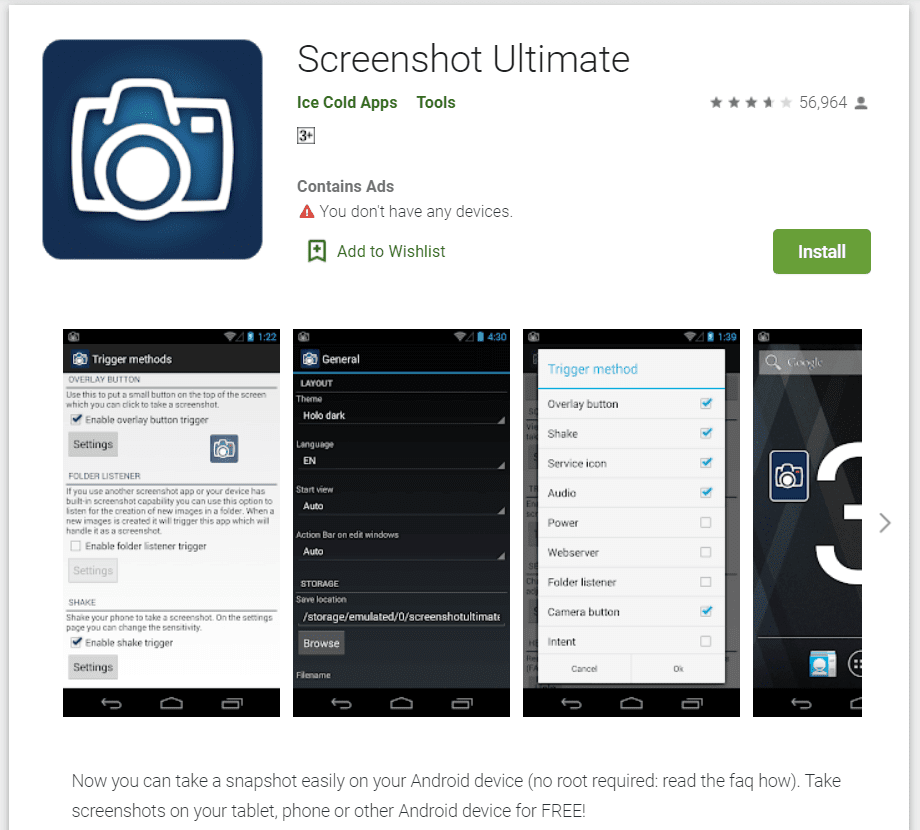
INGEN ROT SCREENSHOT DET(NO ROOT SCREENSHOT IT)
Detta är en betalapp och inte heller rotar eller tillfälligt rotar din telefon på något sätt. Med den här appen måste du också ladda ner en skrivbordsapplikation. För första gången och för varje efterföljande omstart av enheten måste du ansluta din Android- enhet till din dator för att göra det möjligt att ta skärmdumpar. När den är aktiverad kan du koppla från din telefon och ta så många skärmdumpar du vill. Det fungerar för Android 1.5 och senare.

AZ SCREEN RECORDER – INGEN ROT(AZ SCREEN RECORDER – NO ROOT)
Detta är en gratis app tillgänglig på Play Butik(Play Store) som inte bara låter dig ta skärmdumpar utan att rota din telefon utan också göra skärminspelningar och har funktioner som en nedräkningstimer, livestreaming, rita på skärmen, trimma videor, etc. Observera att denna app fungerar endast för Android 5 och senare.
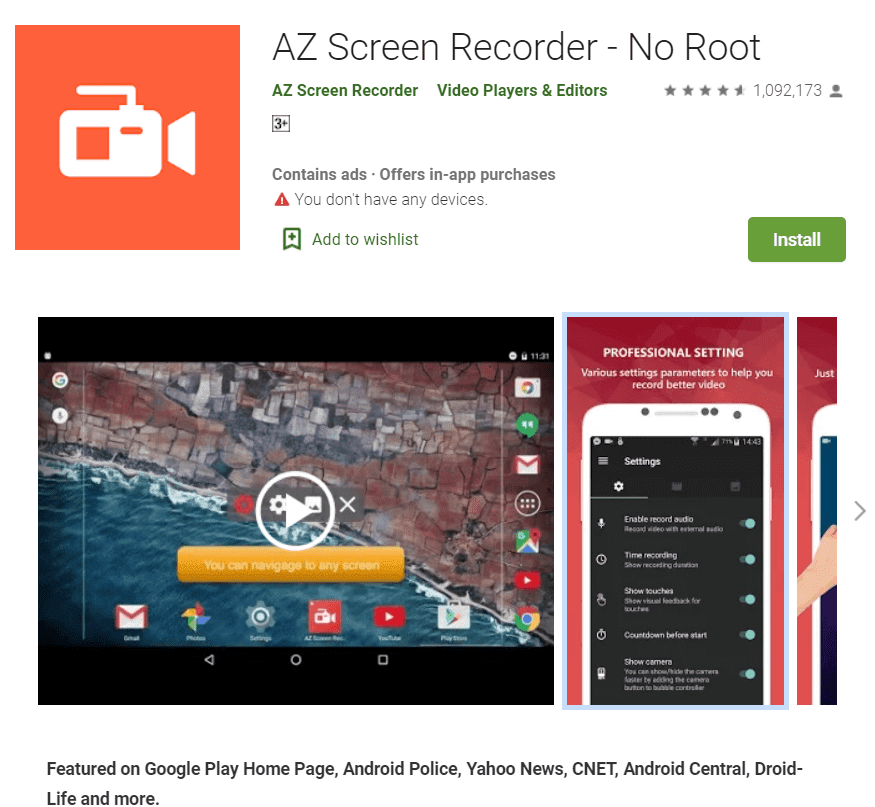
Metod 7: Använd Android SDK(Method 7: Use Android SDK)
Om du inte vill rota din telefon och är en Android- entusiast finns det ännu ett sätt att ta skärmdumpar. Du kan göra det genom att använda Android SDK ( Software Development Kit ), vilket är en besvärlig uppgift. För den här metoden måste du ansluta din telefon till din dator i USB- felsökningsläge. Om du är en Windows -användare måste du ladda ner och installera både JDK ( Java Development Kit ) och Android SDK . Du måste sedan starta DDMS inom Android SDK och välja din Androidenhet för att kunna ta skärmdumpar på enheten genom att använda din dator.
Så för er som använder Android 4.0 eller senare är det helt klart väldigt enkelt att ta skärmdumpar med den inbyggda funktionen. Men om du tar skärmdumpar ofta och behöver redigera dem oftare, skulle det bli väldigt bekvämt att använda appar från tredje part. Om du använder en tidigare version av Android måste du antingen rota din Android eller använda SDK för att ta skärmdumpar. Dessutom, för en enklare väg ut, finns det några tredjepartsappar som låter dig ta skärmdumpar på din enhet som inte har rootats.
Rekommenderad:(Recommended:)
- Fixa NVIDIA-skärminställningarna är inte tillgängliga(Fix NVIDIA Display Settings Are Not Available Error)
- Hur man använder equalizern i Groove Music i Windows 10(How to use the Equalizer in Groove Music in Windows 10)
Och det är så du tar en skärmdump på vilken Android-telefon(Take a Screenshot on any Android Phone) som helst , men om du fortfarande har några svårigheter, oroa dig inte, låt oss bara veta i kommentarsektionen så återkommer vi till dig.
Related posts
Hur man ändrar storlek på tangentbordet på Android-telefon
Hur man visar skrivbordsversionen av Facebook på Android-telefon
5 sätt att komma åt blockerade webbplatser på Android-telefon
Hur man tar bort ett virus från en Android-telefon (guide)
Hur man rensar cache på Android-telefon (och varför är det viktigt)
10 sätt att öka samtalsvolymen på Android-telefon
Hur man använder WhatsApp utan ett telefonnummer
Bästa IP-kameraappar för Windows 10 PC och Android Phone
Hur du hittar ditt eget telefonnummer på Android
Hur man sparar foton på SD-kort på Android-telefon
Hur man döljer appar på Android-telefon
Hitta IMEI-numret utan telefon (på iOS och Android)
Åtgärda mobilnät som inte är tillgängligt för telefonsamtal
Hur man kringgår Google-kontoverifiering på Android-telefon
Hur man rotar Android-telefon
Hur man ändrar appikoner på Android-telefon
Hur man byter från Windows Phone till Android Phone
Hur man blockerar privata nummer på Android-telefon
Hur man avblockerar ett telefonnummer på Android
Hur man använder Android-telefon som högtalare för PC eller TV
